Win10怎么重启桌面窗口管理器?
来源:pe吧 作者:Bill 发布于:2018-08-22 11:24:02 浏览:4855
我们在使用Win10系统的时候,难免会遇到类似开始菜单打不开,电脑卡顿的情况,那么遇到这种问题,我们第一感觉是重启电脑,虽然说重启电脑可以解决问题,但是我们还可以重启一下桌面窗口管理器,看能不能解决问题。那么Win10怎么重启桌面窗口管理器?
方法/步骤:
1,点击“Ctrl+Alt+delete”打开任务管理器;

2,找到“桌面窗口管理器”;
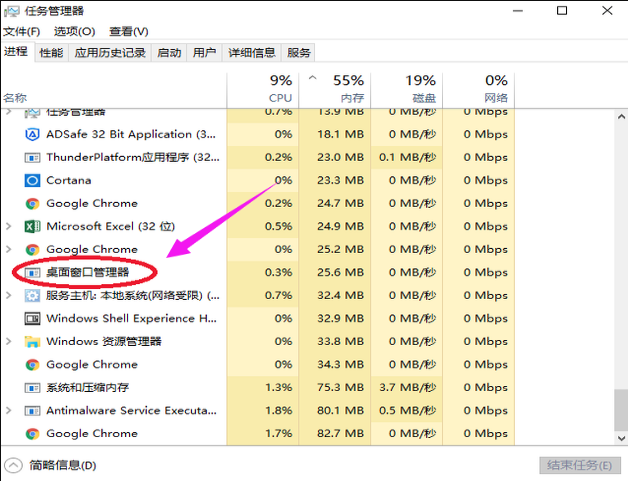
3,右击“桌面窗口管理器”,选择“结束任务”选项;
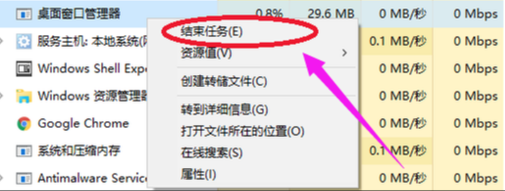
4,然后点击左上角“文件(F)”的“运行新任务”,输入:explorer.exe再点击确定,就可以了;
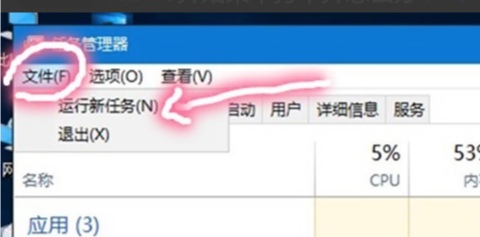
以上就是Win10重启桌面窗口管理器的方法步骤,希望能帮助到大家。要想了解更多windows资讯,请继续关注PE吧。
推荐使用总裁团队旗下功能强大的封装产品
驱动工具 驱动总裁
一键重装 PE吧装机助理



